
Videojuegos
Guía para mover los juegos de Steam sin tener que reinstalar
Todos los usuarios que apostamos por el PC como nuestra plataforma principal nos solemos encontrar siempre con la misma dinámica:invertimos una cantidad inicialmente, y poco a poco vamos comprando nuevo equipo para mantener nuestros ordenadores funcionales. Desde periféricos (tenéis alguna que otra guía sobre teclados mecánicos en esta santa página) hasta componentes como tarjetas gráficas o procesadores, los PC gamers nunca dejamos de actualizar nuestras máquinas.
En una de estas actualizaciones o cambios es bastante posible que hayas cambiado tu viejo disco duro por un flamante SSD. Lo primero: enhorabuena, vas a notar un cambio brutal en términos de velocidad, sobre todo si has decidido instalar tu sistema operativo en el SSD. Además de tu sistema operativo, es probable que hayas decidido tener tus videojuegos de Steam en este nuevo disco. También podría ser que has decidido mover tus juegos de una carpeta a otra, por el simple hecho de tenerlo todo un poco más organizado.
De cualquier manera, tenemos buenas noticias: no vais a tener que volver a descargar vuestros juegos de Steam. Es posible cambiar la carpeta de tus juegos de Steam sin tener que desinstalar ni reinstalar nada. En Geekno, te contamos cómo hacerlo.
Guía para mover los juegos de Steam sin tener que reinstalar
Para poder realizar este proceso, vamos a necesitar seguir dos pasos: el primero será crear la nueva carpeta a la que moveremos los juegos de Steam. El segundo paso será, obviamente, realizar el proceso de seleccionar el juego (o juegos) que queramos mover a la nueva carpeta que hemos creado.
Empezaremos con la parte más complicada de este tutorial: crear una nueva carpeta a la que mover nuestros juegos de Steam.
- Accede a Steam. Pulsa sobre la opción «Parámetros», y accede a la sección de Descargas.
- Ahora, pulsa la opción «Bibliotecas de Contenido», y pulsa sobre el nombre «Carpetas de biblioteca de Steam».
- Hecho esto, pulsa sobre la opción «Añadir carpeta de biblioteca». Como verás, el gestor es bastante poco amigable. Te recomendamos que tengas ya creada la carpeta donde almacenarás tus juegos de antemano. También puedes usar el gestor (si te aclaras).
- Ya está. Si quieres tener más de una carpeta a la que mover tus juegos de Steam (para separarlos por géneros, por ejemplo), realiza los pasos del 1 al 3 tantas veces como quieras.
Vale, ya tenemos nuestra nueva carpeta creada. Tras hacerlo, toca mover los juegos de Steam que queramos. Para ello, sigue los siguientes pasos:
- En tu biblioteca, haz click derecho sobre el juego que quieras mover. Ahora, selecciona la última opción de la lista, la que tiene por nombre «Propiedades».
- Una vez dentro de propiedades, selecciona la tercera pestaña, archivos locales. En ella, tendrás que elegir la última opción, «Mover carpeta de instalación».
- Cuando hayas pulsado sobre ella, te aparecerá una pequeña ventana. En dicha ventana, selecciona la carpeta que hemos creado en el paso anterior.
- Pulsa sobre la opción «Mover carpeta». El proceso ya habrá empezado y solo nos quedará esperar.
Como verás, este segundo paso era mucho más sencillo que el primero. No obstante, tenemos una mala noticia para ti: no vas a poder mover todos tus juegos de golpe. Steam (de momento) no tiene esta opción habilitada, por lo que si tienes una biblioteca de juegos más o menos generosa, te va a tocar seleccionar juego por juego.
Tenemos un último consejo que darte. Si has movido los juegos a un SSD, es bastante posible que lo llenes con relativa facilidad. Introduce en el SSD únicamente juegos a los que juegues con cierta asiduidad o juegos que vayas a completar y desinstalar.




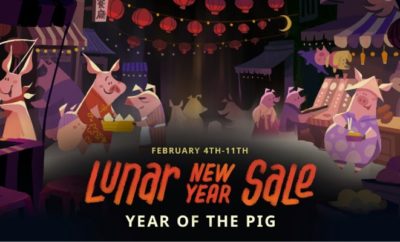


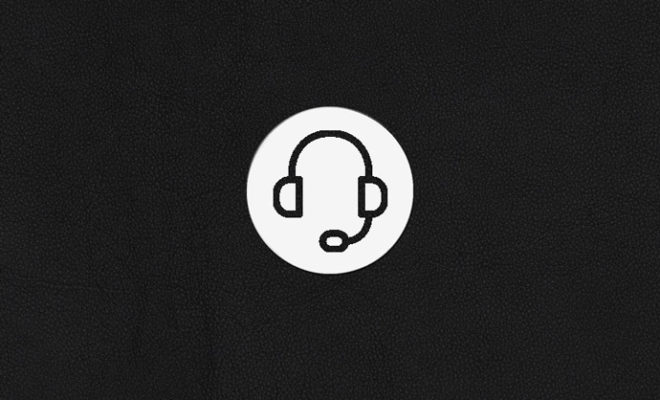
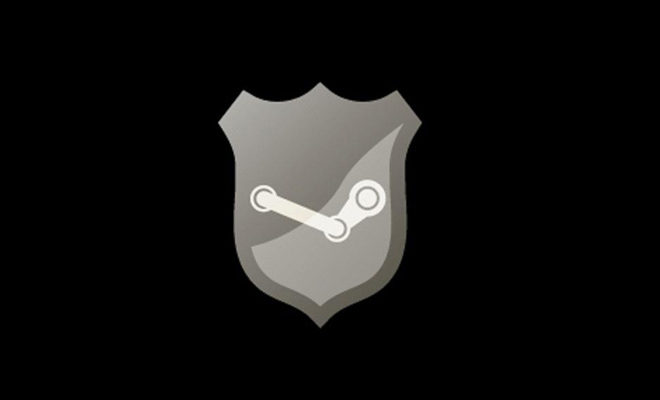
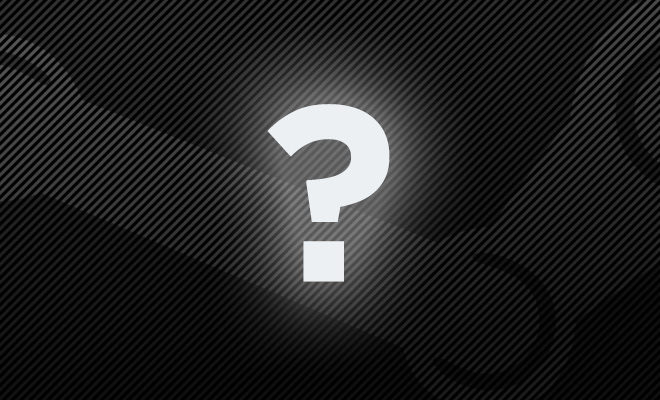

You must be logged in to post a comment Login